Figma 插件开发与 OAuth 授权完整指南
概述
本指南将帮助你从申请 OAuth 应用开始,到如何在本地和生产环境中使用 Figma 插件。
1. 创建 OAuth 应用
- 申请应用:
2. 本地开发插件
-
设置本地服务器:
-
Figma 插件代码示例:
// 在插件中,使用 figma.showUI() 方法打开一个新的 UI 窗口
figma.showUI(__html__, { width: 600, height: 400 });
// 监听 UI 消息,处理用户操作
figma.ui.onmessage = async (msg) => {
if (msg.type === "login") {
// 用户请求登录,重定向到 OAuth 授权页面
const authUrl = `https://www.figma.com/oauth/authorize?client_id=YOUR_CLIENT_ID&response_type=code&redirect_uri=YOUR_CALLBACK_URL`;
window.open(authUrl, "_blank");
}
};
3. 用户授权流程
-
弹出授权界面:
-
处理授权回调:
QA
-
Q: 授权回调 URL 我应该填什么?
-
Q: Figma 将用户重定向回你的插件,附带一个授权码(code)。这个在本地怎么实现?
4. 交换访问令牌
- 设置路由处理回调:
// 在本地服务器上,设置一个路由来处理授权回调
app.get('/auth/callback', (req, res) => {
const code = req.query.code;
// 使用授权码交换访问令牌
fetch('<https://www.figma.com/api/oauth/token>', {
method: 'POST',
headers: {
'Content-Type': 'application/x-www-form-urlencoded',
},
body: `client_id=YOUR_CLIENT_ID&client_secret=YOUR_CLIENT_SECRET&grant_type=authorization_code&code=${code}&redirect_uri=YOUR_CALLBACK_URL`,
})
.then(response => response.json())
.then(data => {
// 存储访问令牌,以便后续使用
res.send('授权成功,已获取访问令牌');
})
.catch((error) => {
console.error('交换访问令牌失败:', error);
res.status(500).send('授权失败');
});
});
5. 部署插件
-
部署到服务器:
-
上传到 Figma 应用市场:
QA
- Q: 我开发插件必须要部署到服务器上么,我上传到 Figma 的应用市场不可以吗?
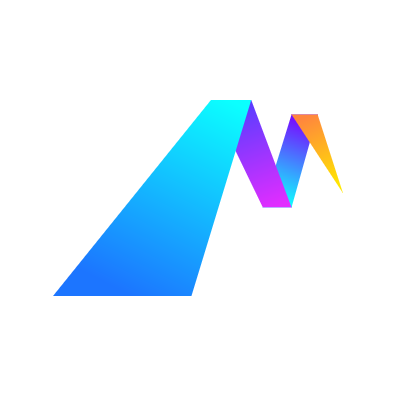 Walden
Walden